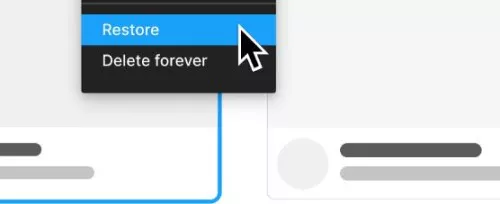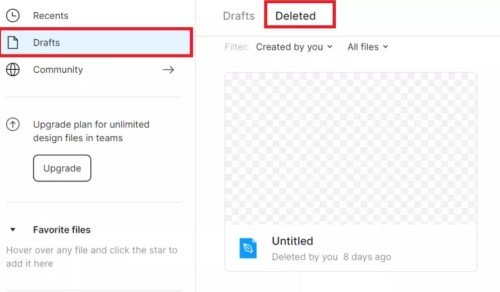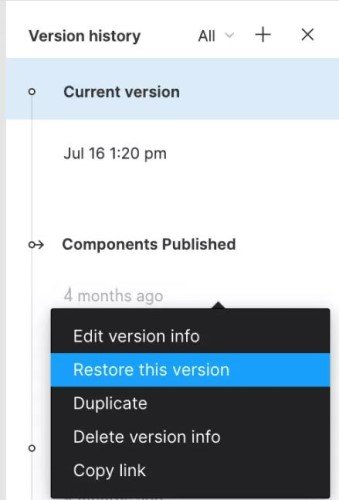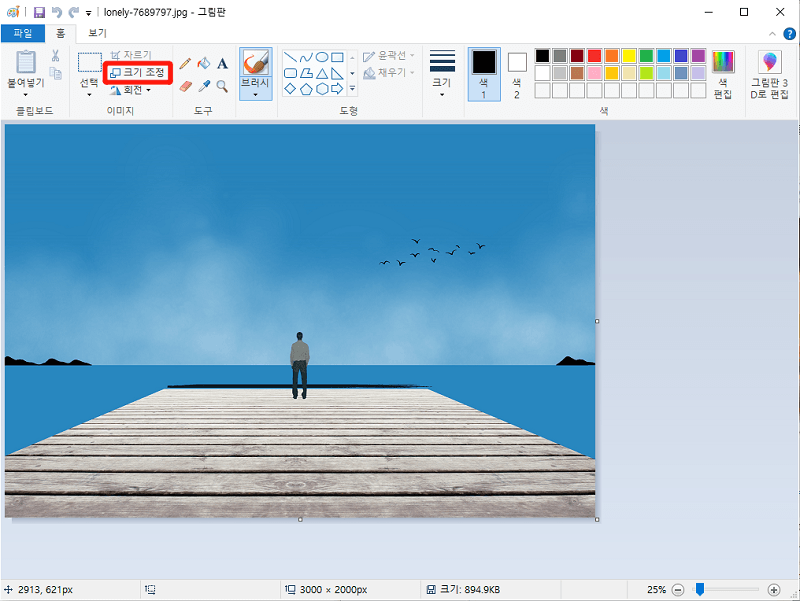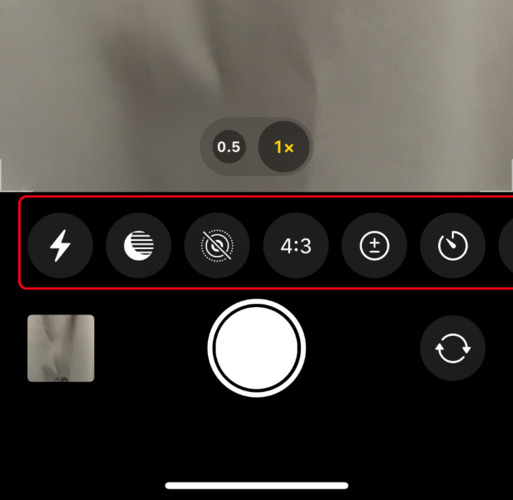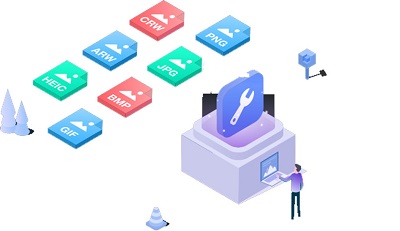피그마 파일을 컴퓨터에서 실수로 삭제하신 적이 있나요? 피그마는 협업용 온라인 UI 디자인 툴로, 파일을 컴퓨터에 저장할 수 있습니다. 그러나 대부분의 사람들이 그렇듯 어쩌다 파일을 뭉텅이로 파일을 삭제할 수도 있습니다. 기기 정리에 얼마나 신경을 쓰든 간에, 어쩔 수 없이 중요한 피그마 파일을 실수로 삭제할 수 있습니다. 다행히도 실제로는 영구적으로 사라진 것처럼 보이는 경우에도 컴퓨터에서 삭제된 피그마 파일을 복구할 수 있습니다. 삭제된 피그마 파일에 중요한 데이터가 있었어도 걱정하지 마세요. 복구할 수 있는 여러 가지 방법이 있으니까요. 이 글에서는 삭제된 피그마 파일을 복구하는 세 가지 방법을 안내해 드리겠습니다.

파트 1: 삭제된 피그마 파일을 복원하는 최고의 방법
잃어버린 경우, 최고의 피그마 파일 복구 소프트웨어인 4DDiG 데이터 복구 소프트웨어가 도움이 될 것입니다. 이 소프트웨어는 모두가 사용할 수 있도록 설계되었습니다. 컴퓨터 초보자부터 더 빠르고 안정적인 피그마 파일 복구를 필요로 하는 숙련된 사용자까지 누구나 사용할 수 있습니다. 4DDiG의 최고 기능들 중 일부를 나열해보겠습니다.
- 사용자 친화적 인터페이스와 손실된, 숨겨진, 훼손된, 포맷된 피그마 파일을 스캔하는 기능
- 하드 디스크, USB 플래시 드라이브, SD 카드, 휴지통, 디지털 카메라에서 삭제된 피그마 파일을 복구할 수 있습니다.
- 영구적으로 삭제된 데이터를 찾기 위한 빠른 및 심층 스캔 모드
- 없어진 파티션, 충돌한 시스템. 내부 및 외부 저장 장치에서도 데이터를 복구해드립니다.
- 높은 데이터 복구율.
다음은 4DDiG 데이터 복구 프로그램을 사용하여 잃어버린 피그마 파일을 복구할 수 있는 방법이 담긴 가이드입니다.
컴퓨터에 4DDiG 프로그램을 다운로드하고 설치합니다. 없어진 피그마 파일의 위치를 선택합니다.

이제 분실 또는 삭제된 피그마 파일을 찾기 위해 저장 장치를 스캔하도록 "시작"을 누릅니다.

파일을 복원하기 전에 결과를 미리볼 수 있습니다. 컴퓨터의 안전한 위치에 파일을 저장하려면 "복구"를 누릅니다.

파트 2: 삭제된 피그마 파일을 복구하는 다른 방법?
피그마 파일을 수동으로 컴퓨터에 저장하도록 설정해두고 실수로 삭제한 경우, 몇 가지 방법으로 복구할 수 있습니다. 첫 번째 옵션은 피그마 휴지통을 통해 파일을 복원하는 겁니다. 피그마 휴지통에서 파일을 삭제했다면, 드래프트 기능을 사용하여 파일을 복구할 수도 있습니다. 이 옵션을 사용하면 아카이브 된 소중한 피그마 프로젝트 파일을 복구할 수 있습니다. 마지막으로 피그마 파일의 이전 버전을 검토하여 파일을 복구할 수 있습니다. 어떤 방법을 선택하든 피그마 파일을 정기적으로 백업하여 손상과 손실로부터 보호해야 합니다.
해결 방법: 피그마 휴지통에서 삭제된 피그마 파일 복원하기
피그마 계정에서 파일을 실수로 삭제한 경우, 너무 걱정하지 마세요. 아직 복구할 수 있는 방법이 있으니요. 피그마 휴지통에서 삭제된 파일을 복원하는 방법을 알려드리겠습니다.
- 작업 영역의 왼쪽 사이드바에 있는 "휴지통"에서 찾고자 하는 파일을 검색합니다.
파일 옆에 있는 "복원"을 클릭하면 피그마 파일이 본 작업 영역으로 복원됩니다.

찾고 있는 파일이 휴지통에 없으면 대부분 계정에서 영구적으로 삭제된 것입니다. 이 경우 피그마 지원팀에 문의하여 복구할 수 있는지 확인해야 합니다. 그러나 대부분의 파일은 몇 번의 클릭으로 쉽게 검색할 수 있으니 이는 큰 문제가 되지 않을 것입니다.
해결 방법 2: 드래프트로 삭제된 피그마 파일 복원하기
컴퓨터에서 피그마 파일이 삭제되면 항상 번거롭습니다. 그러나 파일이 자동으로 피그마 계정에 저장되므로 피그마 계정의 드래프트 기능을 통해 이전 버전을 복구할 수 있습니다.
- 삭제된 피그마 파일을 복구하려면 파일 브라우저를 열고 "드래프트"를 선택합니다.
삭제된 피그마 파일을 찾기 위해 "삭제됨" 탭을 선택합니다.

- 피그마 파일을 마우스 오른쪽 버튼으로 클릭하여 파일 메뉴를 엽니다.
- "복원"을 선택합니다. 삭제된 피그마 파일이 원래 위치로 복원됩니다.
해결 방법 3: 버전 관리에서 피그마 삭제된 파일 복구하기
피그마의 히스토리 기능은 삭제된 파일을 복구하는 데 유용합니다. 이 기능을 사용하는 방법은 다음과 같습니다.
- 피그마 프로그램의 오른쪽 상단에 있는 버전 히스토리 버튼을 클릭하여 버전 관리에 액세스합니다.
버전 관리에는 파일의 모든 버전이 나열되며 각 버전 간의 변경 사항에 대한 정보를 볼 수 있습니다. 특정 버전을 복원하려면 해당 버전을 클릭하면 피그마가 그 버전으로 돌아갑니다.

여러 버전의 파일이 저장되어 있는 경우 피그마에서는 현재 브라우저 설정과 호환되는 최신 버전이 선택됩니다.
삭제된 피그마 파일에 관해 자주 묻는 질문:
피그마에서 삭제된 파일을 어떻게 복구하나요?
피그마 프로젝트에서 파일을 삭제한 경우 복구할 방법이 있습니다. 파트2에서의 방법들을 시도해보세요. 이 방법이 통하지 않고 피그마 파일이 영구적으로 삭제되었다면, Tenorshare 4DDiG 데이터 복구 프로그램을 사용해보세요. 영구적으로 삭제된, 손상된, 포맷된, 숨겨진, 분실한 피그마 파일을 복구할 수 있습니다.
삭제된 파일을 어떻게 복구할 수 있나요?
중요한 파일을 실수로 삭제한 경우 피그마의 드래프트 또는 버전 관리 기능을 통해 삭제된 파일을 복구할 수 있습니다. 전부 효과가 없다면, Tenorshare 4DDiG 데이터 복구 툴을 사용해 피그마 파일을 성공적으로 복구해보세요.
내 피그마 히스토리를 어떻게 복원하나요?
피그마에서 파일을 삭제한 경우, 피그마 버전 히스토리 기능을 통해 복원할 수 있습니다. 이러한 기능은 파일을 저장할 때마다 변경 사항을 백업하여 문제가 발생할 경우 삭제된 파일을 복구할 수 있도록 합니다. 아래와 같은 방법으로 진행할 수 있습니다.
- 피그마 프로그램 오른쪽 상단의 버전 히스토리 버튼을 클릭하여 버전 관리에 액세스합니다.
- 버전 관리에는 파일의 모든 버전이 나열되며 각 버전 간의 변경 사항에 대한 정보를 볼 수 있습니다. 특정 버전을 복원하려면 해당 버전을 클릭하면 피그마가 그 버전으로 돌아갑니다.
피그마 팀을 복구하는 방법은 무엇인가요?
피그마 팀이 삭제된 경우, 여러 가지 방법으로 복구할 수 있습니다. 팀을 삭제하면 확인 이메일이 전송됩니다. 이메일에 기재된 "복원" 링크를 클릭하면 복구할 수 있습니다. 그러나 관리자 권한이 있는 사용자 계정을 갖고 있다면, 피그마의 "팀 복구" 기능을 사용하여 백업에서 팀을 복원할 수도 있습니다.
마무리
디바이스에서 피그마 파일을 실수로 삭제했다면 위의 글을 읽고 해결 방법을 시도해보세요. 그러나 피그마 파일이 영구적으로 손실된 경우 Tenorshare 4DDiG 데이터 복구 소프트웨어가 필요합니다. 이 강력한 프로그램은 영구적으로 삭제되었거나 손상되거나 잃어버린 파일을 신속하고 쉽게 복구할 수 있도록 해줍니다. 하드 드라이브, SD 카드, USB 플래시 드라이브에서 데이터를 복구해야 하는 경우 4DDiG가 손실 없이 원래 위치로 복원해줍니다. 4DDiG는 세 가지 간단한 단계로 1000가지가 넘는 형식의 파일을 복구할 수 있으며 뛰어난 데이터 복구율을 자랑합니다.